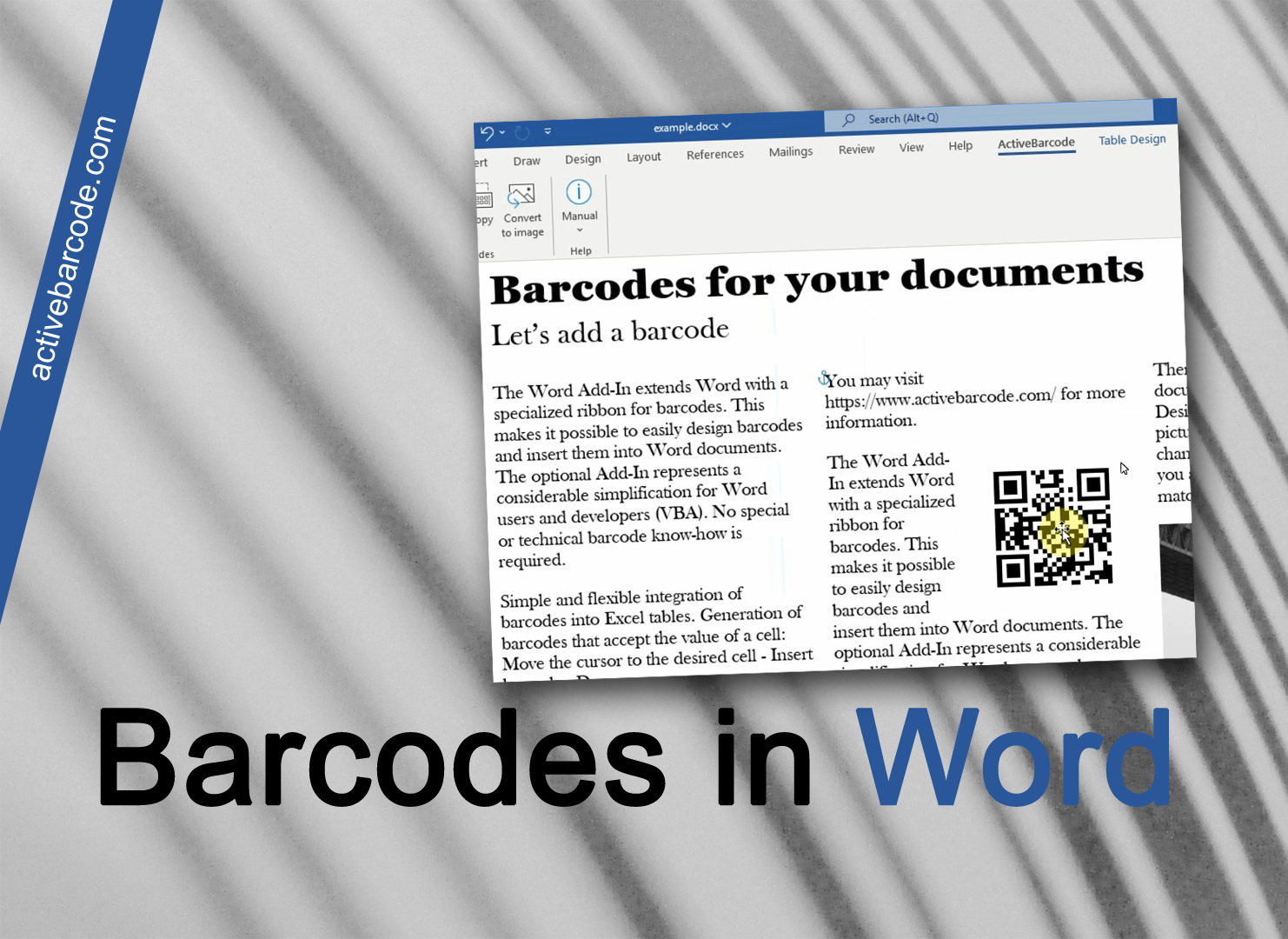Eklenti kullanarak bir belgeye barkod yerleştirme
Word 365, 2024, 2021, 2019, 2016, 2013, 2010
1
Bu örnekte, bir belgeye barkod eklemek için Word Eklentisini nasıl kullanacağınızı gösteriyoruz.
Bunu yapmak için, menü şeridinizin ActiveBarcode sekmesine geçin:
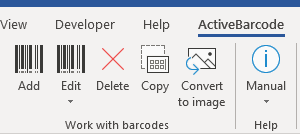
2
Belgenize yeni bir barkod eklemek için Barkodlarla çalış grubundaki Ekle düğmesine tıklayın. Barkodu gereksinimlerinize göre ayarlayabileceğiniz bir iletişim kutusu açılır:
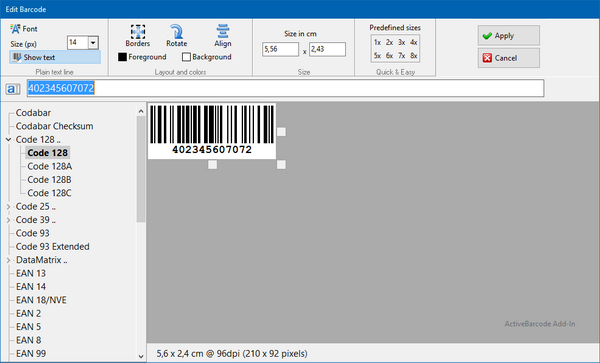
3
Kodlanacak metni buraya girin ve barkod türleri listesinden bir barkod sembolojisi seçin. Örneğin, aşağıdaki türlerden birini seçebilirsiniz: QR Code, GS1/EAN-128, Data Matrix, GTIN/EAN-13, Code 39, Code 93, GS1-Data Matrix, Code 128, PDF417, DUN-14, EAN-8, EAN-14, EAN-18, ISBN, ITF-14, NVE, PZN8, SCC-14, SSCC-18 ...ve diğerleri.
Şimdi gerekirse boyutu ve diğer özellikleri ayarlayın. Barkod iletişim kutusu seçeneklerine ayrıntılı bir genel bakış burada bulunabilir:
Eklentinin Barkod İletişim Kutusu
4
Şimdi barkodu belgeye yerleştirmek için Uygula'ya tıklayın:
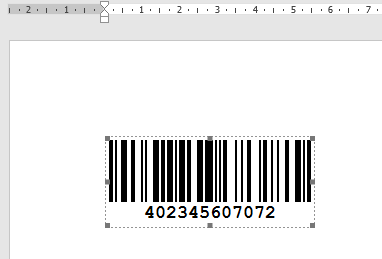
5
Tamamdır!